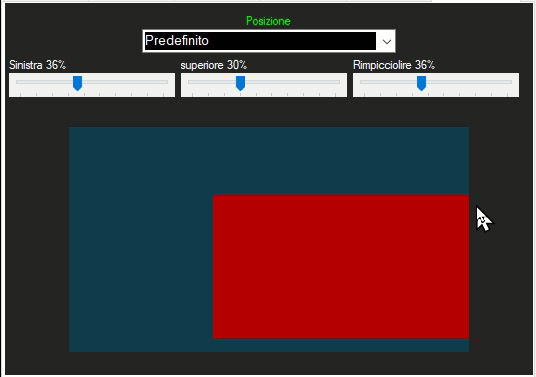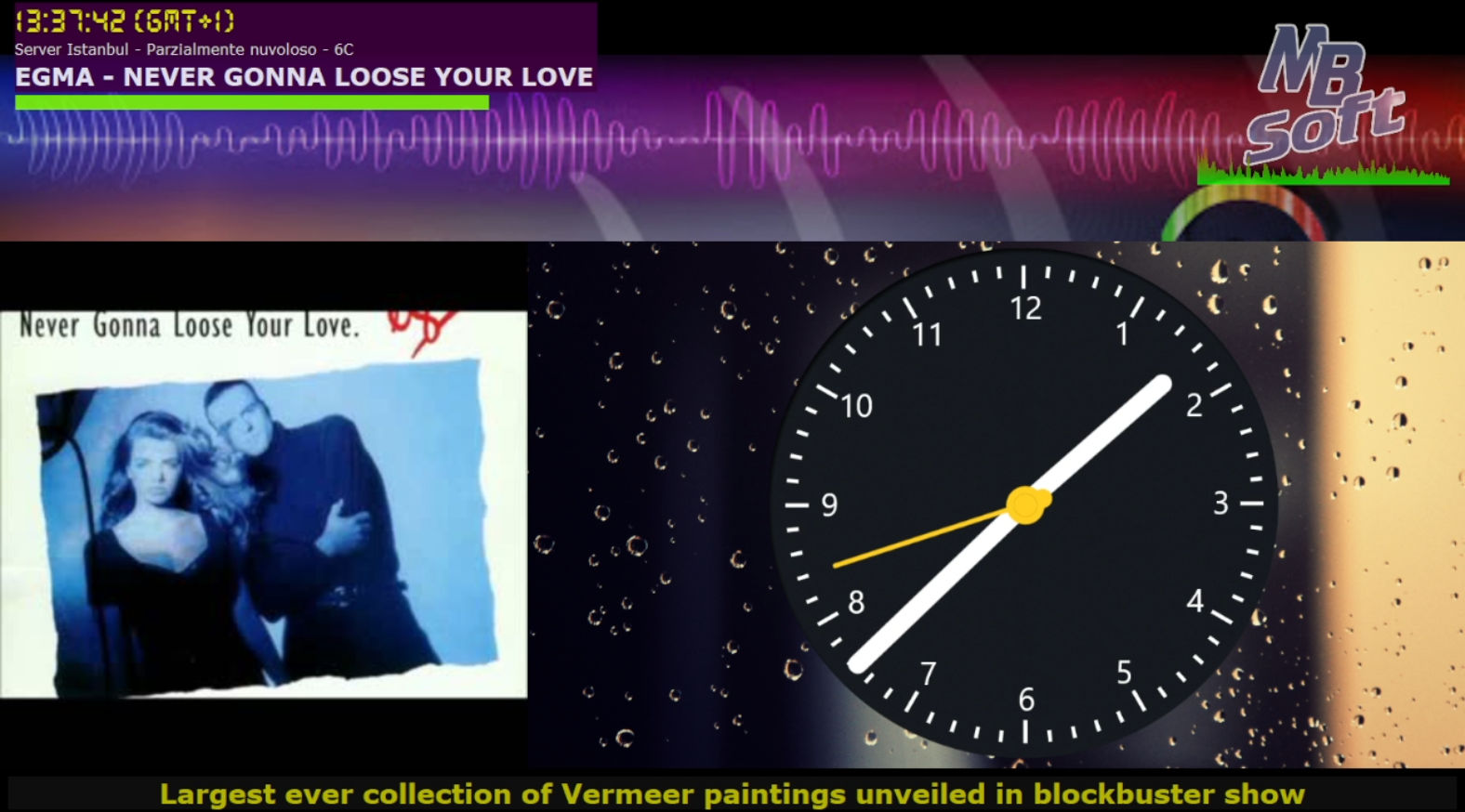
Dans cet article je vais vous raconter comment j'ai créé la scène MB RADIO TV, cela pourrait vous donner des idées sur la façon d'organiser la scène principale de votre chaîne TV entièrement réalisée avec MB STUDIO VIDEO.
Le premier élément est un arrière-plan. Le fond est important car il évite de devenir noir lorsqu'il n'y a rien à afficher. Dans MB STUDIO VIDEO, l'arrière-plan peut être une image, une vidéo ou un flux externe et est défini à partir de CONFIGURATION - VIDÉO - OPTIONS 1
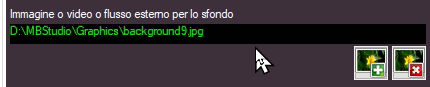
Notez qu'en utilisant "agenda", vous pouvez changer le fond d'écran en fonction de l'heure et de la date si vous souhaitez rompre la monotonie du même fond d'écran
Le deuxième élément est le logo. Le logo peut être une image ou une vidéo dont la couleur transparente est le noir (RGB 0 0 0) et peut être chargé à partir d'ici : CONFIGURATION - VIDEO - OPTIONS 3
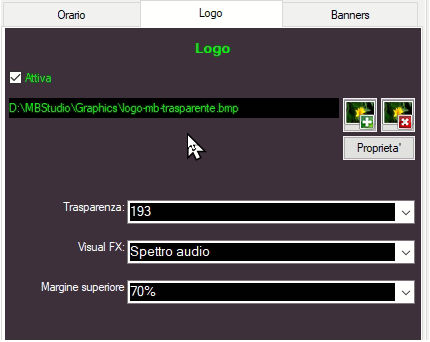
sous le logo j'ai aussi activé un affichage graphique du niveau audio (Visual FX) dont la position par rapport au logo est réglable par le sélecteur "Top Margin". Mais maintenant, nous devons ajuster la position et la taille du logo et pour ce faire, nous cliquons sur "Propriétés" et à partir de la section vidéo, nous ajustons comme suit :
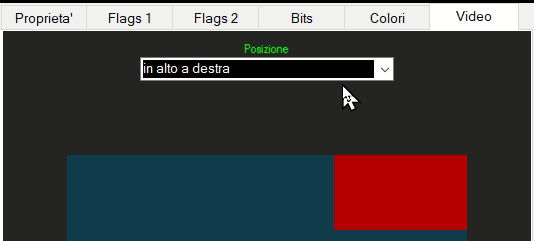
Dans mon cas, le logo n'a pas besoin d'être réduit, mais si votre logo est très grand, vous devez sélectionner la position par défaut et utiliser les 3 curseurs pour positionner le logo et le réduire :
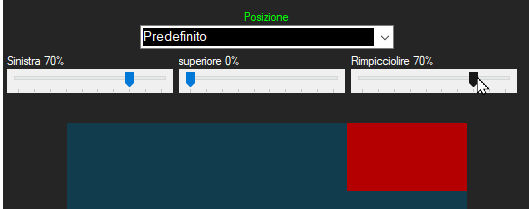
le troisième élément est l'horaire avec indication météo, titre de la chanson et affichage de la progression. Il s'ajuste à partir d'ici : CONFIGURATION - VIDEO - OPTIONS 3
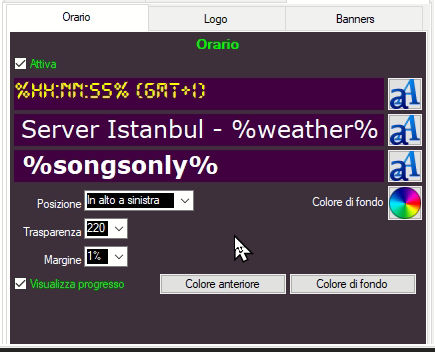
Les 3 lignes de texte sont compilées à l'aide de caractères génériques d'exportation Web CARACTÈRES SPÉCIAUX POUR L'EXPORT et ceux de la météo MÉTÉO - GESTION ET CONFIGURATION
Le texte de l'actualité qui apparaît ci-dessous est défini à partir d'ici :
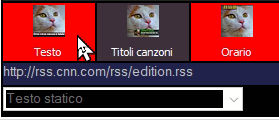
et configurez-le à partir d'ici : CONFIGURATION - VIDÉO - OPTIONS 2
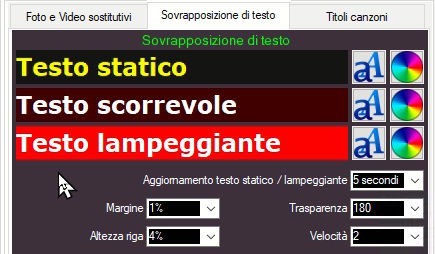
Lorsqu'une chanson qui n'a que de l'audio est diffusée, MB STUDIO utilise des vidéos statiques pour lire un fichier vidéo ou une image associée à cette chanson, mais s'il ne la trouve pas, j'affiche la pochette de la chanson et certains éléments aléatoires tels que que des effets graphiques ou une horloge.
Pour activer la pochette rendez-vous ici CONFIGURATION - VIDÉO - OPTIONS 2 et activez la pochette:
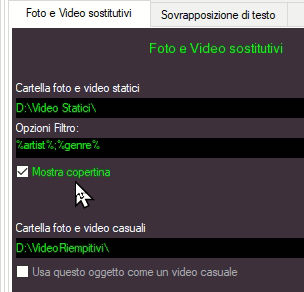
puis cliquez sur Propriétés
![]()
et donnez le mode "Voice Track" (qui sert à ajouter d'autres objets aléatoires en plus de la pochette) puis ajustez la position vidéo souhaitée :
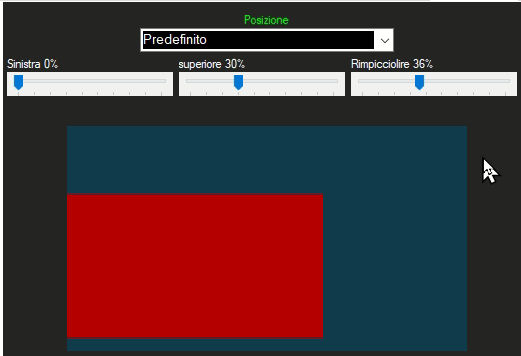
Sur la droite de la pochette, j'affiche alternativement les effets graphiques qui se configurent à partir d'ici: CONFIGURATION - VIDEO - EFFETS GRAPHIQUES et dont l'emplacement vidéo est le suivant :
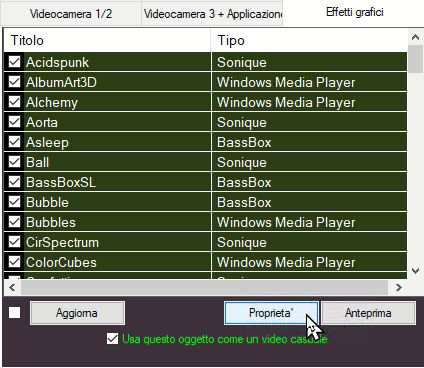
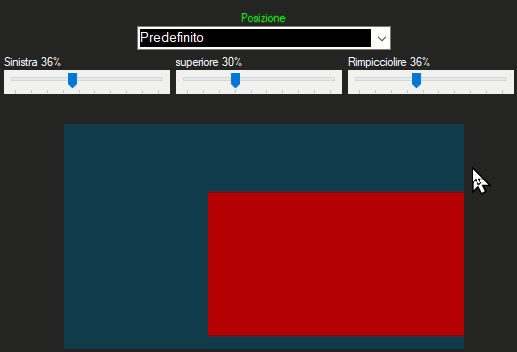
En plus des effets graphiques j'utilise la fonction "External Application" pour capturer une horloge windows qui est ici: https://apps.microsoft.com/store/detail/clocks-the-evolving-clock-app/9WZDNCRDCD09?hl=en-us&gl=us (mais bien sûr vous pouvez visualiser n'importe quoi d'autre). La capture de l'horloge est configurée comme ceci:

et l'emplacement de la vidéo est le suivant :